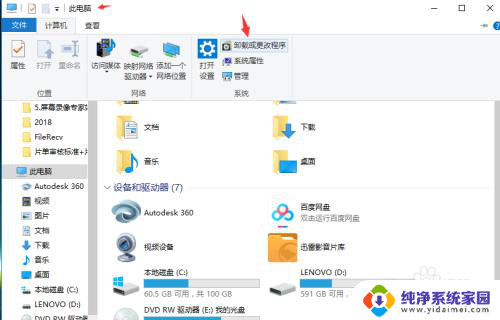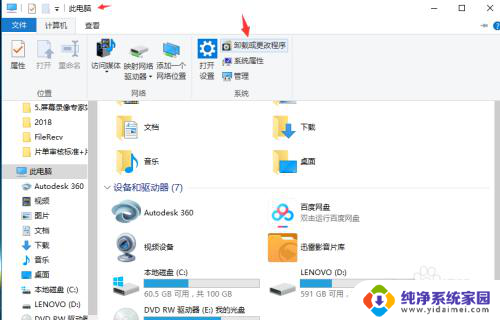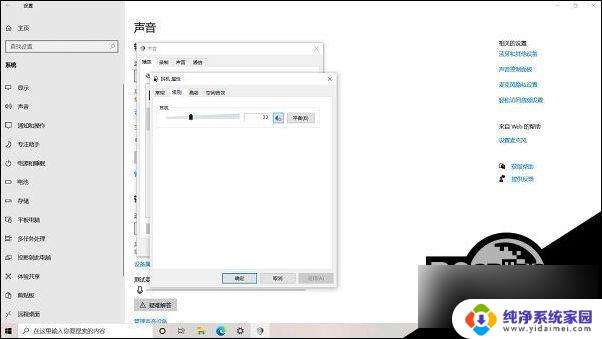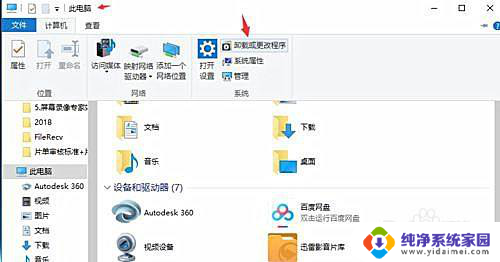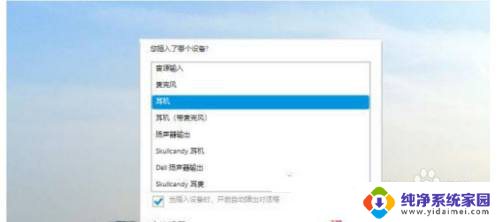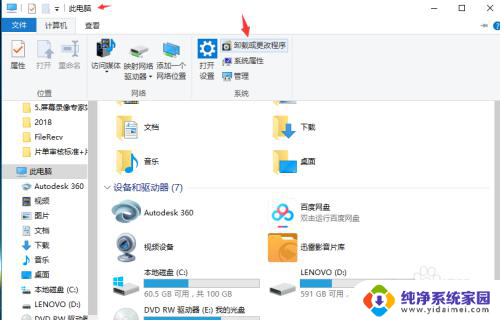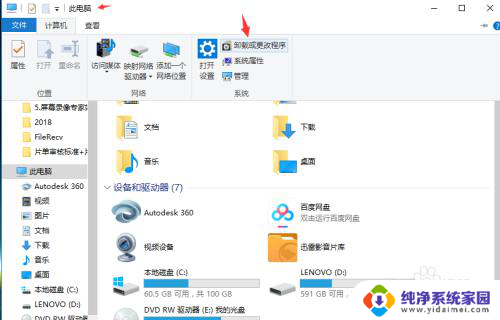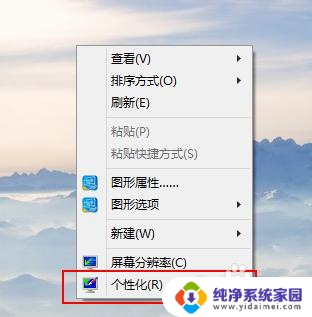电脑外放和耳机一起出声怎么解决 如何取消win10电脑耳机与外放同时发声
更新时间:2024-03-01 12:48:52作者:jiang
在日常使用电脑时,我们经常会遇到一个问题:当耳机插入电脑时,外放和耳机同时发声,这种情况下,我们可能会感到困扰,因为我们希望在使用耳机时能够享受到更好的音质和私密性。如何解决这个问题呢?在Win10系统中,有一些简单的方法可以帮助我们取消电脑耳机与外放同时发声。接下来我们将探讨一些解决办法,帮助您解决这个问题。
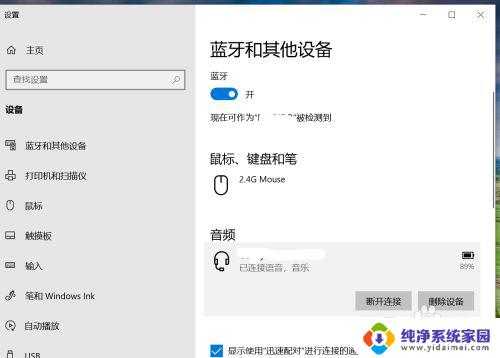
注:不同的音频管理器界面会有所不同,但基本上都能在设置中找到相关的选项。取消后即可。以下笔者以华硕公司的音频管理为例。
1.打开win10的“开始”菜单,选择控制面板打开。
2.查找“硬件和声音”的点击。
3.打开"Realtek高清晰音频管理器"。
4.点击右上方的设置按钮,以选择打开的选项。
5.插孔设定:仅选择HD音频前面板,录音设置:同类型连接一台输入设备的钩子。最好不要一次做好,拔插试几次都行。
以上就是电脑外放和耳机同时播放声音的解决方法,如果还有不清楚的用户可以参考小编提供的步骤进行操作,希望能够对大家有所帮助。